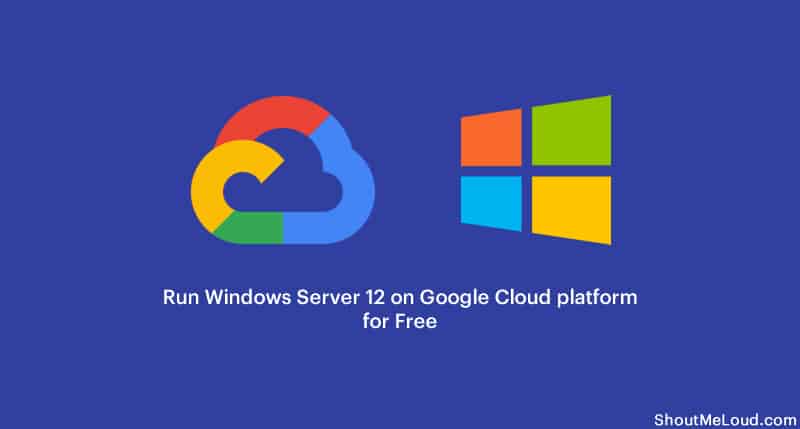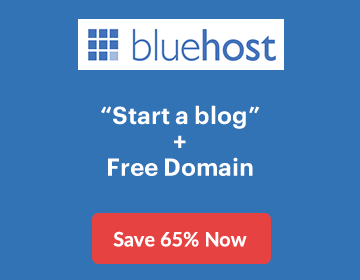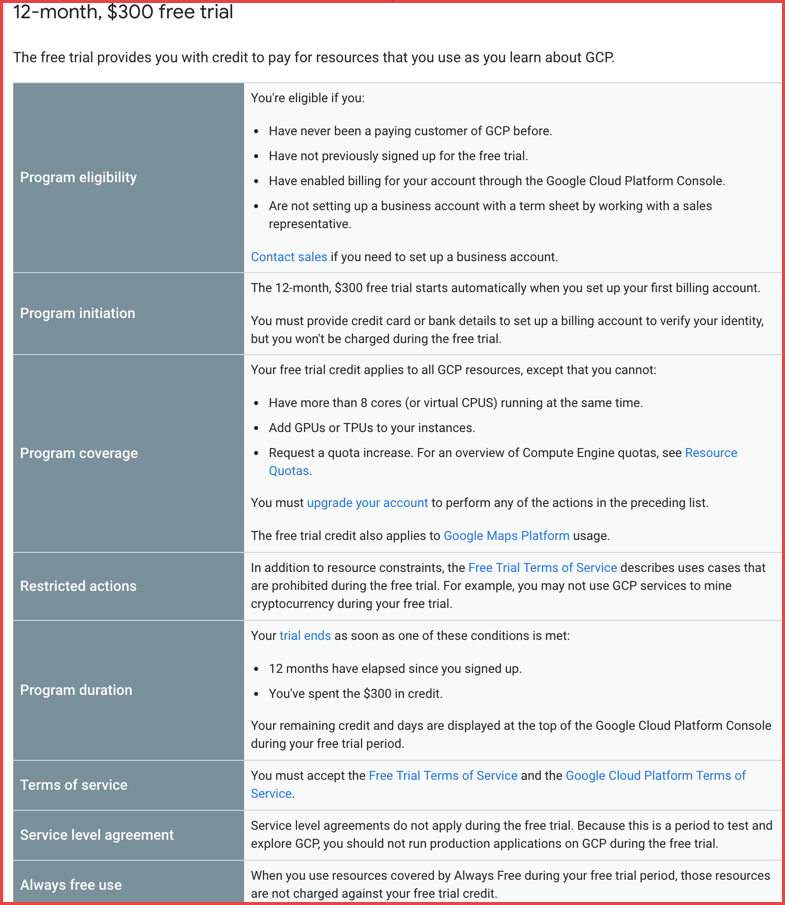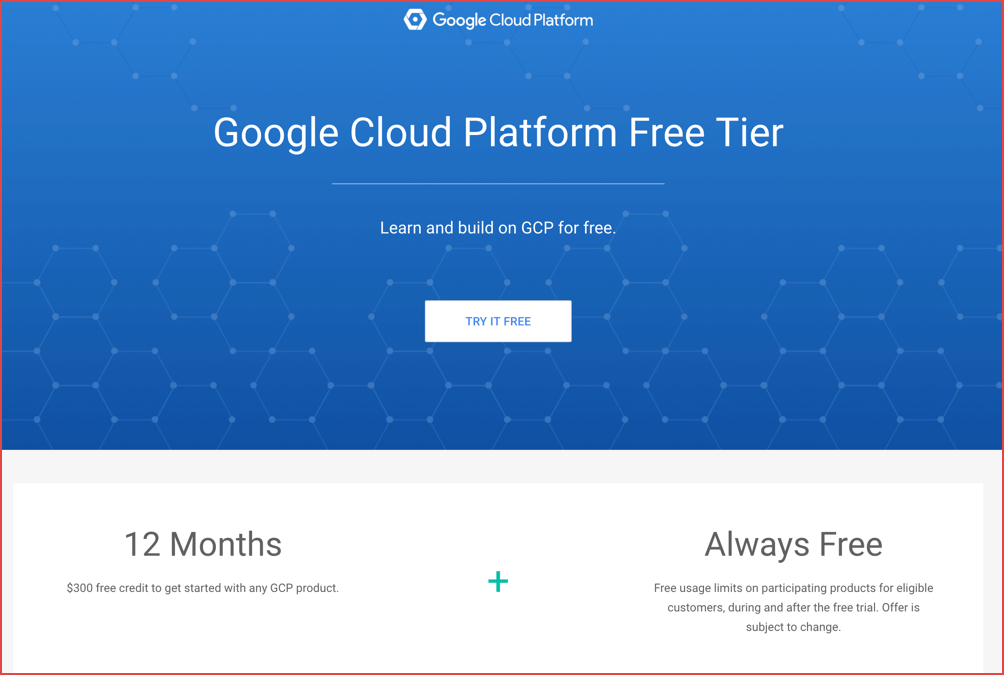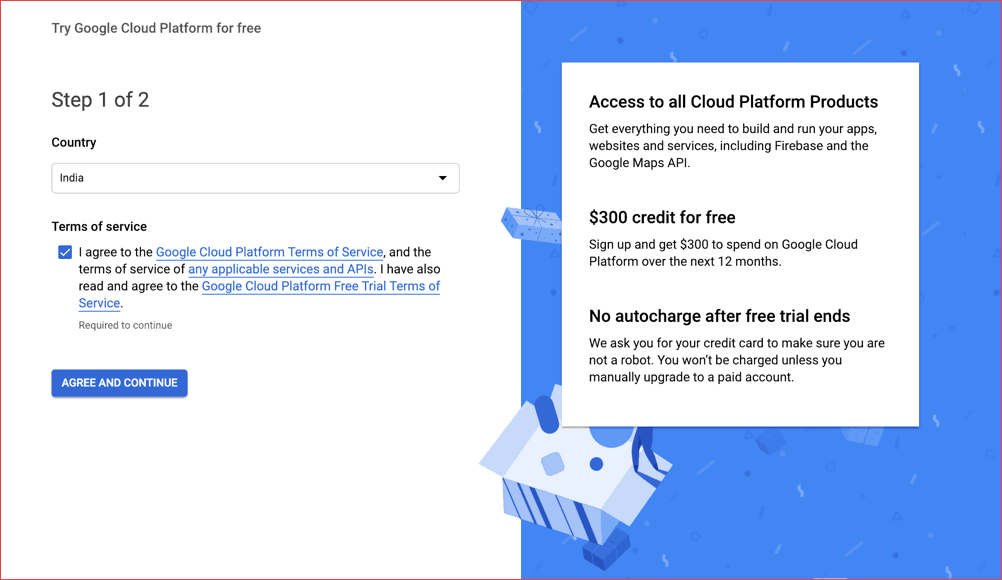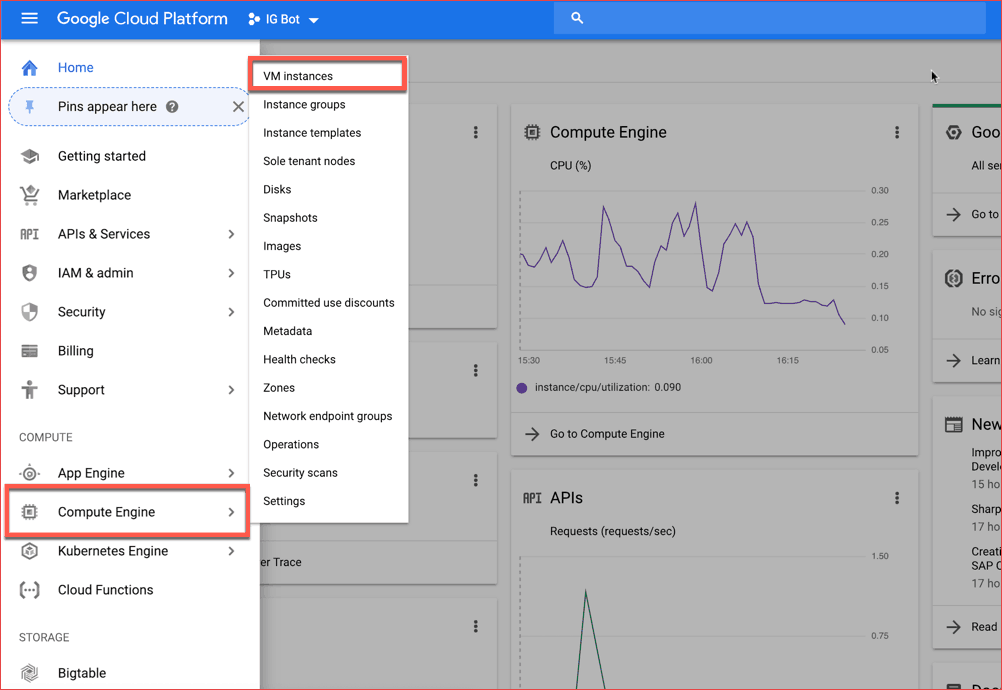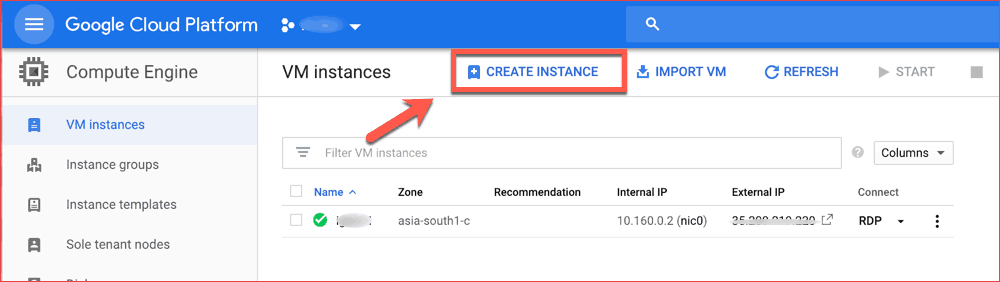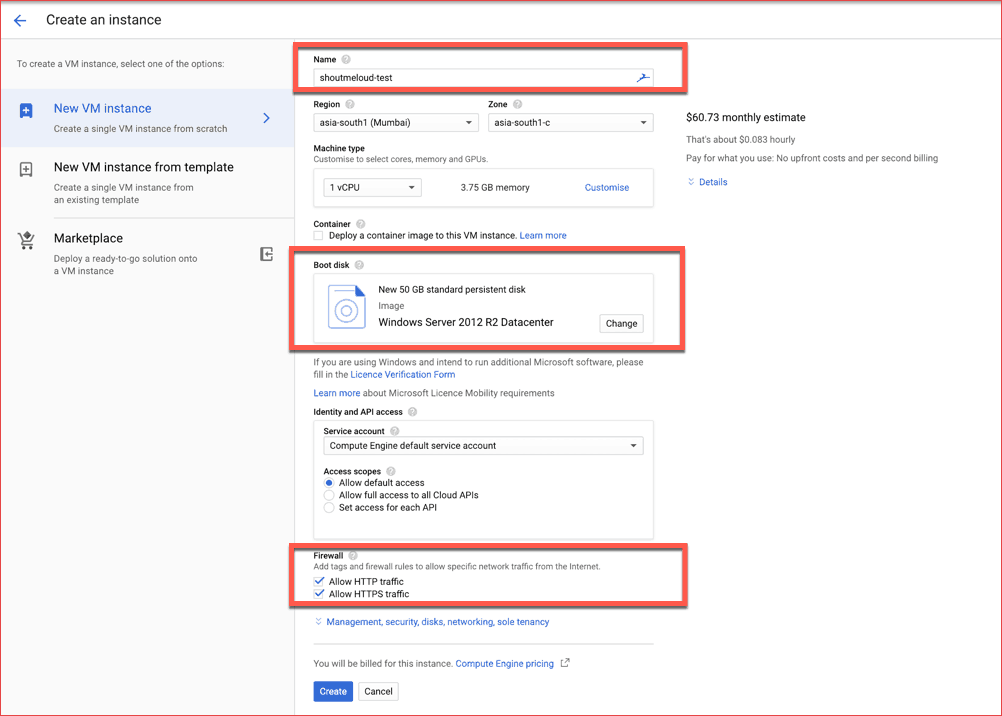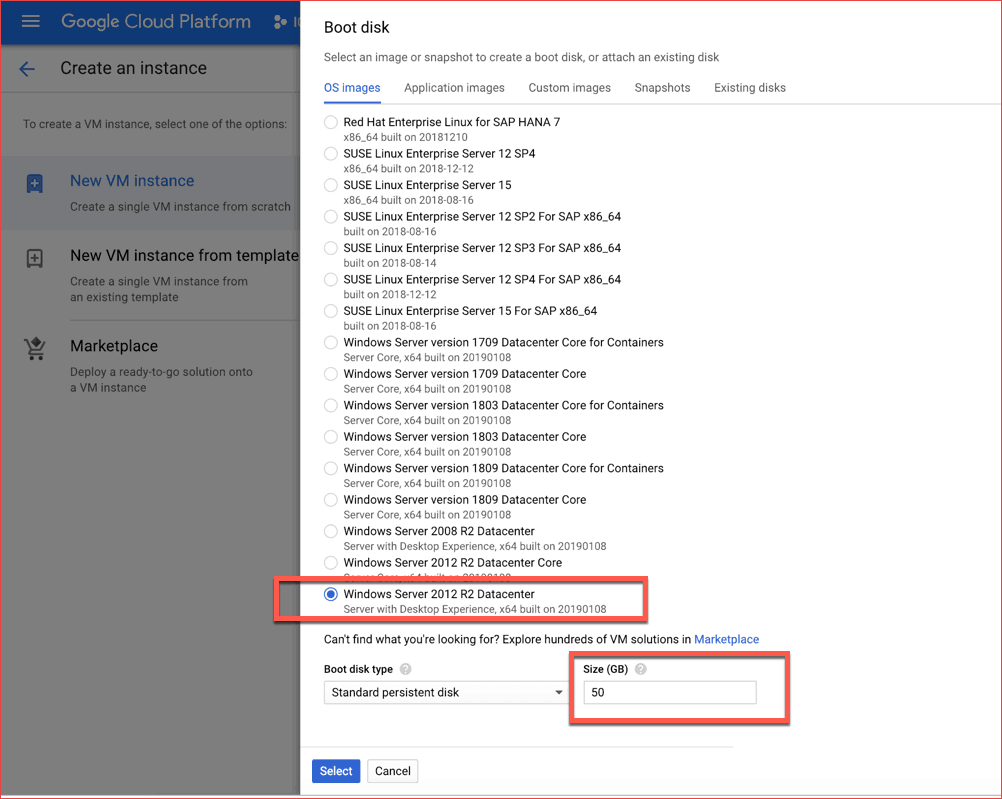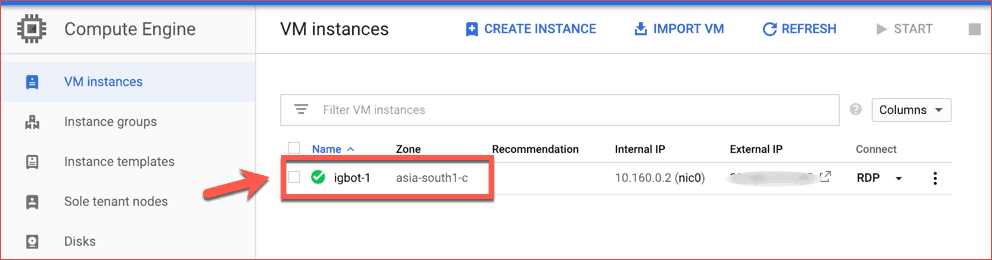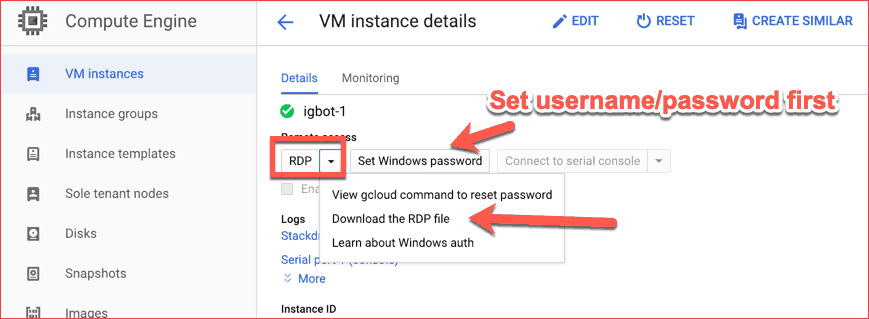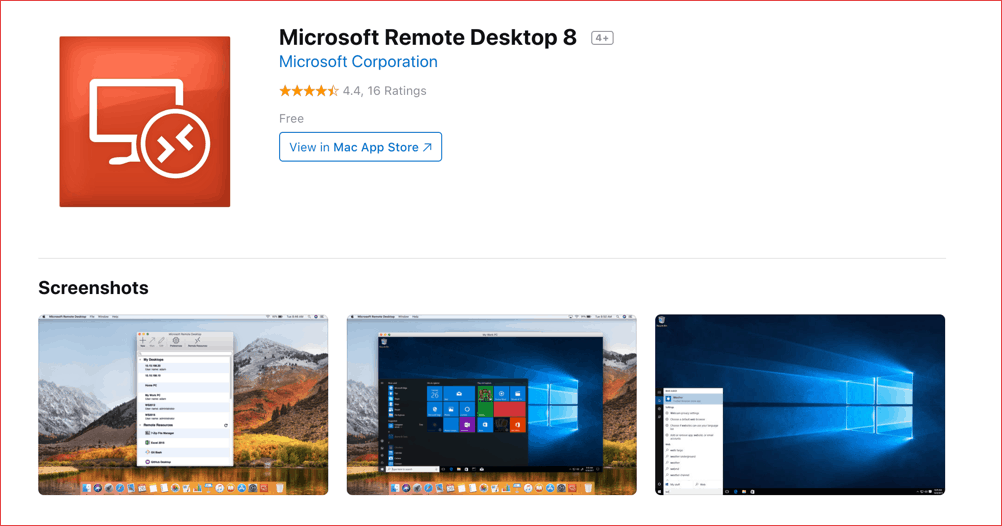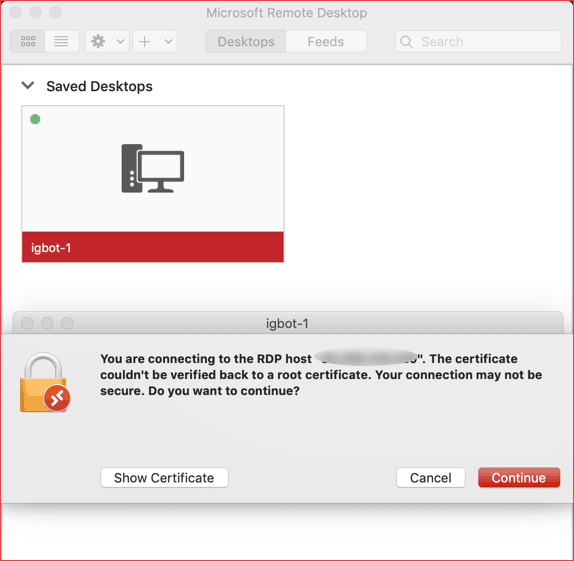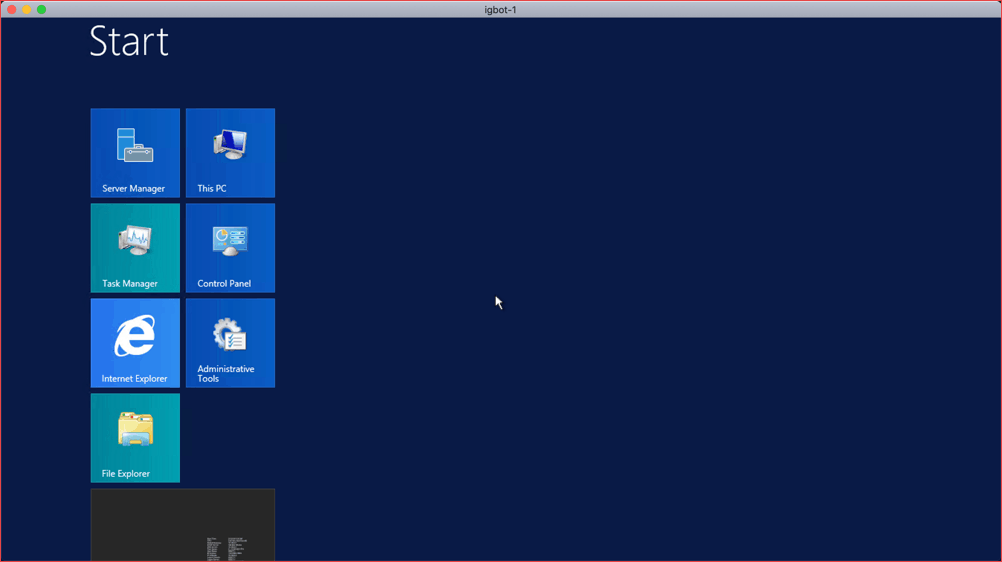- Записки IT специалиста
- Бесплатный VPS от Google навсегда
- Бесплатный VPS (VDS) от Google навсегда: как получить
- Как получить бесплатный VDS/VPS от Google Cloud
- Параметры и ограничения
- How To use Free Google VPS (Cloud) to Run Windows Server 12
- Free Google VPS for Installing Windows server 12 – Tutorial
- How to connect to your Windows server on Mac using RDP:
- Conclusion: Free Windows VPS using Google Cloud platform
Записки IT специалиста
Технический блог специалистов ООО»Интерфейс»
- Главная
- Бесплатный VPS от Google навсегда
Бесплатный VPS от Google навсегда
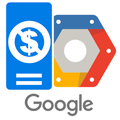
Следует сказать, что бесплатное предложение от Google — это не только бесплатный VPS, в рамках пакета предоставляется достаточно большое количество бесплатных услуг и сервисов облачной платформы Google, с полным объемом вы можете ознакомиться на странице https://cloud.google.com/free, ниже на скриншоте показана лишь небольшая часть.
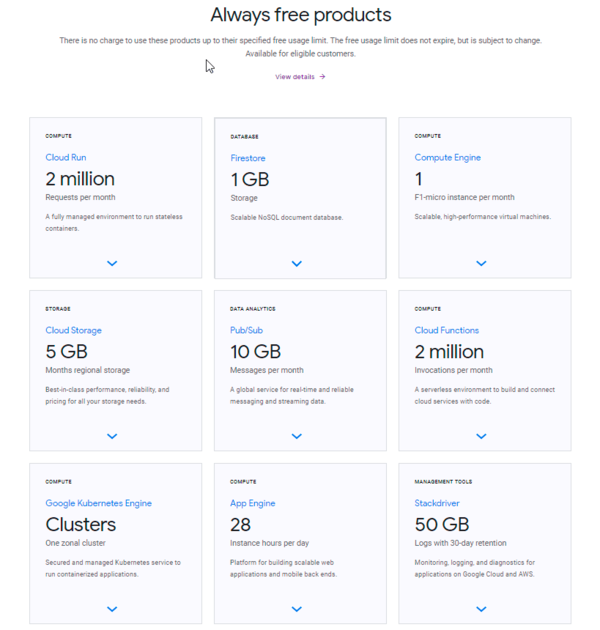
Кроме пакета Бесплатно и навсегда вам также предоставляется 12-месячная пробная версия с кредитом в размере 300$, вы можете тратить эти средства на любые облачные продукты Google в течении указанного срока. По истечении 12 месяцев, либо по окончании кредитных средств (смотря что произойдет ранее) все платные услуги будут приостановлены и заморожены на срок в 30 дней. Если в течении этого периода вы не перейдете на платный аккаунт, то все услуги будут прекращены, а все пользовательские данные удалены. В любом случае никаких списаний с вашей карты без вашего явного согласия не произойдет.
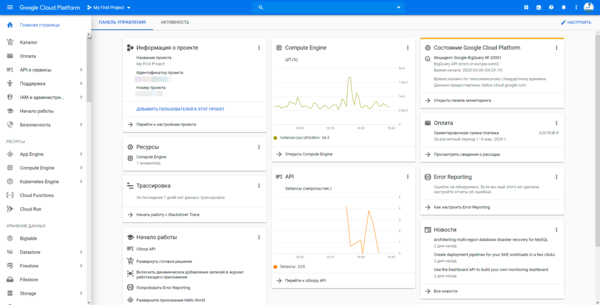
Из регионов бесплатно нам доступны только:
- Oregon: us-west1
- Iowa: us-central1
- South Carolina: us-east1
Все три локации находятся в США, а это означает, что придется мириться с достаточно высокими задержками, пинг к американским серверам в пределах 150-200 мс — это норма жизни.
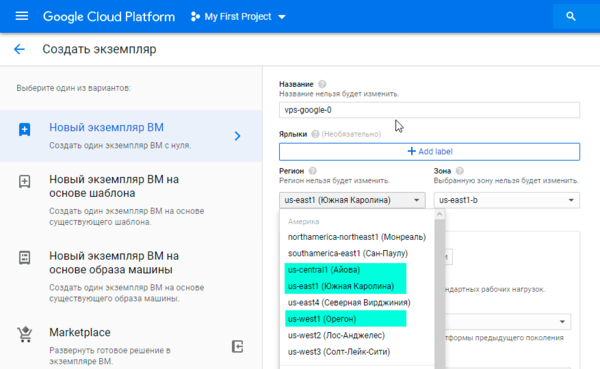
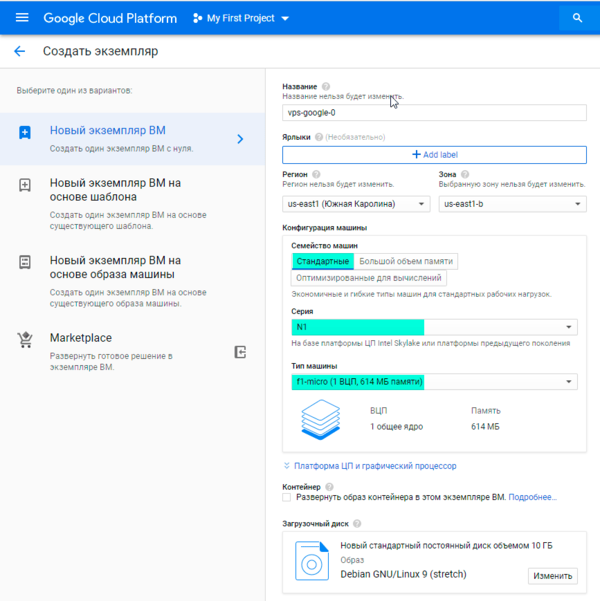
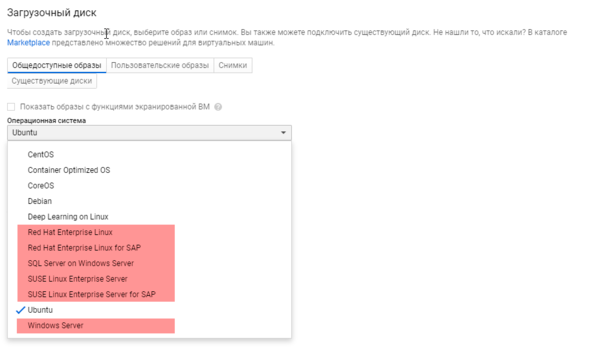
Для управления виртуальными машинами доступна неплохая браузерная SSH-консоль, это достаточно удобно, вы можете получить доступ к своему серверу откуда угодно, все что вам потребуется — это браузер и Google-аккаунт.
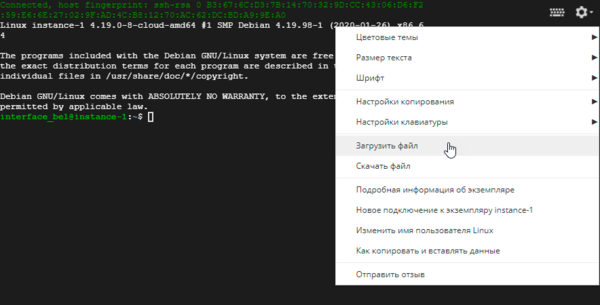
Google выделяет для данной виртуальной машины всего одно ядро от Intel Xeon поколения Broadwell с частотой 2,2 ГГц и всего 583 МБ оперативной памяти. Памяти по сегодняшним меркам мало, не то, чтобы совсем мало, но во многих сценариях это будет серьезным сдерживающим фактором.
А вот сам CPU гораздо более производительный, на уровне недорогих VPS провайдеров первого эшелона и опережает VPS от Oracle в три — три с половиной раза. При этом однозначно говорить о превосходстве мы бы не стали. Обе конфигурации имеют свои сильные и слабые места. У Google это более производительный CPU при небольшом объеме памяти, у Oracle большее количество RAM и два ядра, при более слабых вычислительных ресурсах.
Тест дисковой подсистемы:
В общем и целом здесь паритет. Большее время доступа, но более высокая скорость чтения, хотя показатели записи откровенно слабы и немного уступают Oracle (49 МБ/с против 36 МБ/с в нашем случае).
А вот с сетью немного повеселее:
Если не брать во внимание CDN, то скорость канала на Европу составляет около 100 Мбит/с, по Штатам около 200 Мбит/с, что достаточно неплохо, во всяком случае сеть не окажется узким местом для этого VPS.
Но не обошлось без ложки дегтя, которая способна качественно отравить бочку меда, бесплатный месячный трафик ограничен значением в 1 ГБ, что существенно ограничивает возможный спектр применений.
Что можно сказать в заключение? Предложение от Google достаточно неплохое, но со своими ограничениями, которые следует учитывать и не испытывать завышенных ожиданий. В первую очередь это небольшое количество оперативной памяти, во вторую — низкая производительность дисковой подсистемы. Тем не менее данный VPS прекрасно подойдет для разработки, тестирования и размещения низконагруженных проектов, особенно если бюджет не позволяет арендовать даже недорогой VPS. Ведь несмотря на ограничения, у вас будет 12 месяцев и 300$ чтобы оплачивать возможный выход за пределы лимитов, этого времени вполне хватит, чтобы понять выйдет ли ваш проект на самоокупаемость и во что будет обходиться его содержание.
Помогла статья? Поддержи автора и новые статьи будут выходить чаще:
Или подпишись на наш Телеграм-канал:
Бесплатный VPS (VDS) от Google навсегда: как получить
Бесплатный VPS (VDS) от Google Cloud навсегда — это отличный способ начать обучение с облачной платформой и тренироваться в интерфейсе системе.
Как получить бесплатный VDS/VPS от Google Cloud
Для получения полностью бесплатного сервера потребуется перейти на страницу облачной платформы:
После кликаем на «Get started for free».
Далее соглашаемся с условиями обслуживания и даем данные карты.
Важно! Система спишет 1$ с дебетовой/кредитной карты после чего сразу же вернет их.
Теперь попадаем в панель Google Cloud, где потребуется кликнуть на меню (левый-верхний угол).
Далее выбираем пункт «Compute Engine»-«Экземпляры ВМ».
Важно! В течение нескольких минут произойдет активация услуги, после чего создаем новый сервер.
Важно! При создании виртуальной машины потребуется использовать не тарифицирующиеся мощности, которые указаны ниже.
- Название;
- Регионы. Не тарифицируются только us-central1, us-sast1 и us-west1;
- Семейство машин выбираем стандартные;
- Серия N1;
- Тип машины f1-micro (1 ВЦП, 614 МБ памяти);
Приступаем к настройкам загрузочного диска, для чего кликаем на «Изменить».
Для полностью бесплатного использования выбираем одну из операционных систем:
В качестве размера диска используем 10/29 Гб.
После создание виртуальной машины можно начать работу при помощи удобной SSH-панели.
Параметры и ограничения
Важно! Каждому пользователю для тестирования предоставляется 365 дней и 300$, чего вполне достаточно для выполнения достаточно требовательных задач.
Важно! Машина будет работать с некоторыми ограничениями, с которыми можно ознакомиться ниже.
- База данных: 1 Гб;
- Машин: 1;
- Функций: 2 миллиона;
- Месячный трафик: 1 Гб.
В итоге мы получаем полностью бесплатный навсегда VDS в облаке Google со следующими параметрами:
- Процессор: Intel(R) Xeon(R) CPU @ 2.20GHz
- CPU cores: 1
- Frequency: 2200.000 MHz
- RAM: 583Mi
- Swap: —
- Kernel: Linux 4.19.0-8-cloud-amd64 x86_64
- Disks: sda 29G HDD
- CPU: SHA256-hashing 500 MB
- CPU: bzip2-compressing 500 MB
- CPU: AES-encrypting 500 MB
- Cachefly CDN: 101.32 MiB/s
- Leaseweb (NL): 11.89 MiB/s
- Softlayer DAL (US): 23.09 MiB/s
- Online.net (FR): 12.66 MiB/s
- OVH BHS (CA): 24.59 MiB/s
Также можно ознакомиться с другими способами получения бесплатного виртуального сервера , например, от Oracle или Amazon.
How To use Free Google VPS (Cloud) to Run Windows Server 12
Disclosure: This post may contain affiliate links, which means we may receive a commission if you click a link and purchase something that we recommended. Read more about Affiliate disclosure here.
Do you want to run Windows server 12 on Google Cloud platform for free?
Well, this could be done for free for one year.
Google Cloud Platform free Tier let you use participating products for free and one of them is high-performance virtual machines. You can use Google cloud free offer to create an online virtual machine with Windows, Linux or other OS and app of your choice. This is perfect for you if you need to run any app that needs to run 24 hours on Windows.
- Social media automation tool such as Jarvee
- SEO analysis desktop tools.
Since these virtual machines are stored on the Google cloud server, they are always up, your automation tool will be running throughout.
In this case study, I’m installing one Windows 12 server using Google cloud free tier. Before you avail this offer, you should read the FAQ’s here about this free offer.
Once you are ready, just follow the steps and by the end, you will have a Windows server 12 installed on a free Google VPS. You can use this tutorial to install other OS as well.
Free Google VPS for Installing Windows server 12 – Tutorial
Head over to Google cloud platform free page and log in using your Google account.
Enter your account details if it asks for. You need to enter your credit card details to take advantage of this option. However, Google clearly shows there is no auto-charge after the free trial ends.
Once you are done with account registration, simply head over to the Google cloud console homepage.
Click on the menu on the top left > Select Computer Engine and select VM instances.
Click on CREATE INSTANCE at the top:
On the next page, configure the following three settings:
For the boot disk settings, click on ‘Change’ in front of the boot disk and it will populate many boot disk option.
Select the “Windows Server 2012 R2 Datacenter” and size as 50 GB
Click on Select and create instance.
Now, go back to VM instances page and click on the VM instance that you have created.
Here you need to do two things in the following sequence:
- Set the username/password by clicking on “Set Windows password”
- Click on RDP and download the RDP file
This RDP file is important as it will enable you to connect with the server. So keep it at a safe place as you would be resuing again in the future.
Give yourself a pat on the back as you have successfully created a web-server for free on Google cloud platform with installed Windows server 12.
How to connect to your Windows server on Mac using RDP:
Now, to connect with our newly created virtual server, we need an app which let us connect to the remote desktop. There are official apps from Windows which are really great for this task.
I use a MacBook and official Microsoft Remote Desktop 8 Mac app didn’t disappoint me at all. Infact, it was quite easy to connect with my windows server using downloaded RDP file and Microsoft Remote Desktop 8 app.
Open the app, click on + icon > click on Import Desktops and select the downloaded RDP file.
You might see a pop-up like shown in the above screenshot, simply click on continue and you will be able to connect with your virtual Windows server 12 instances.
For the first time, you need to login to your username/password that we created in the earlier steps.
Here you go, now you have a full-fledged free Windows server for the next one year on Google Cloud. Even if you disconnect using RDP, your server will always be up.
Conclusion: Free Windows VPS using Google Cloud platform
Well, this one-year free offer from Google cloud platform is a ‘not to miss’ offer.
However, you should use it only when you have a use case or something you want to try, else it would be a waste of this offer. I don’t see this free tier plan going away anytime soon.
You can bookmark this tutorial and use it when you are ready.
Note: Amazon AWS also offer such free plan and you can take advantage of that from here. I have talked about Amazon free AWS account in my earlier post about free WordPress hosting companies.